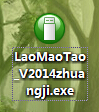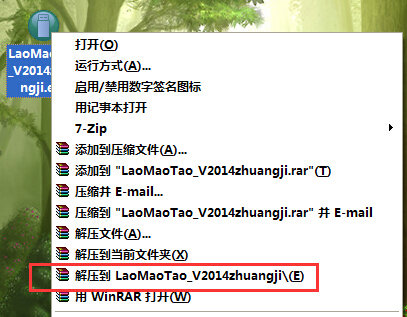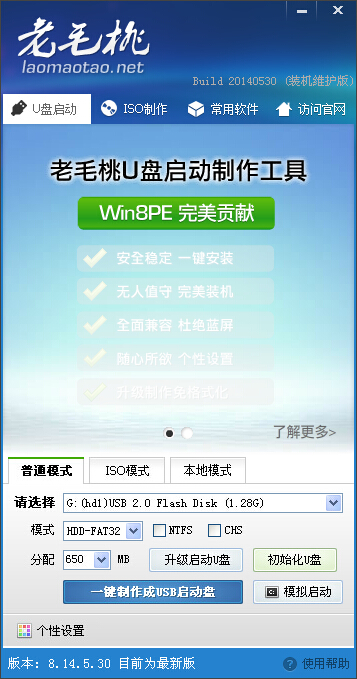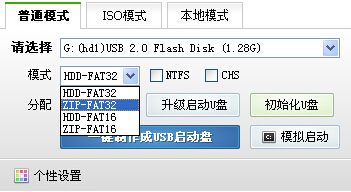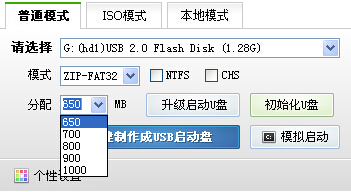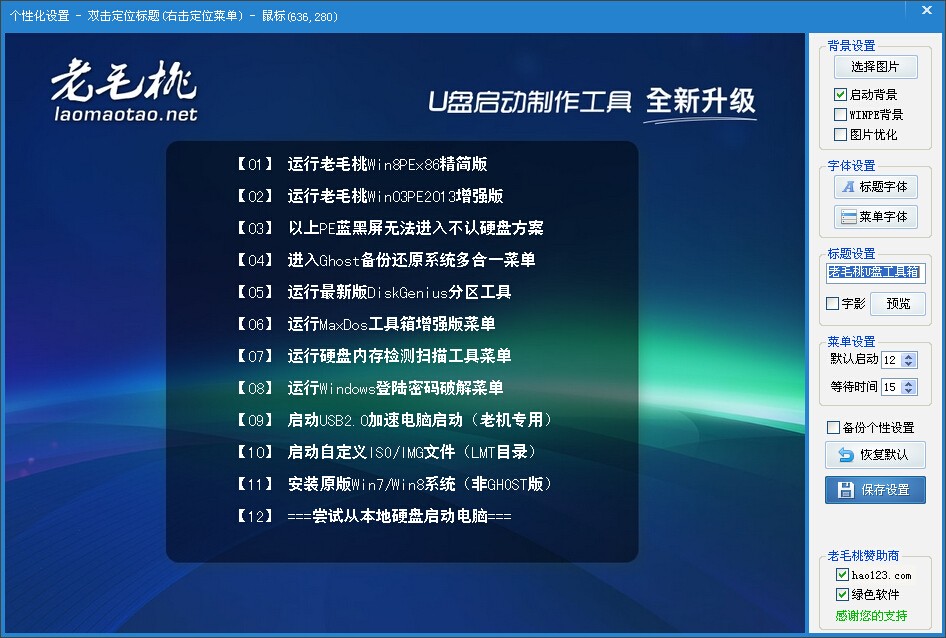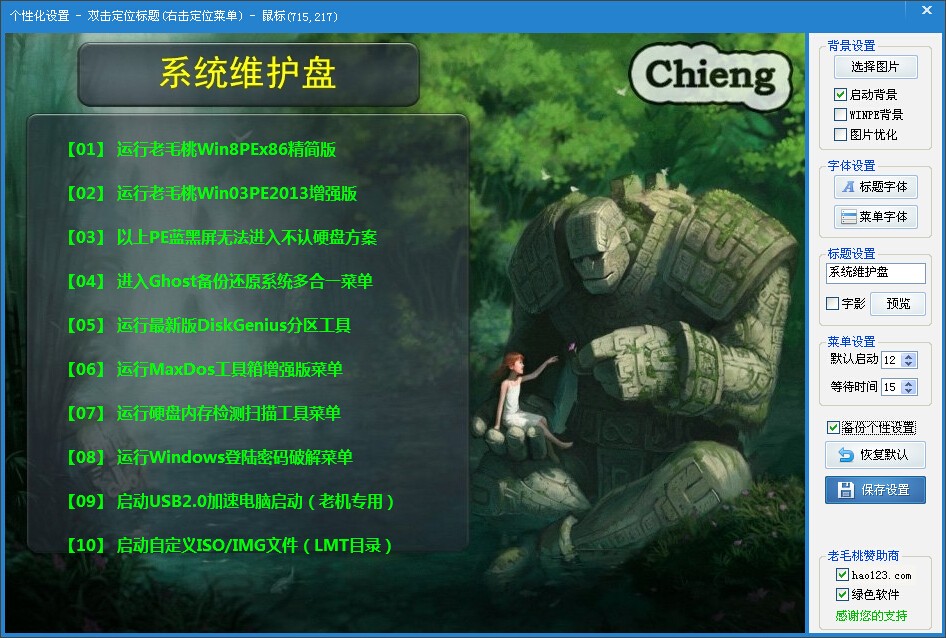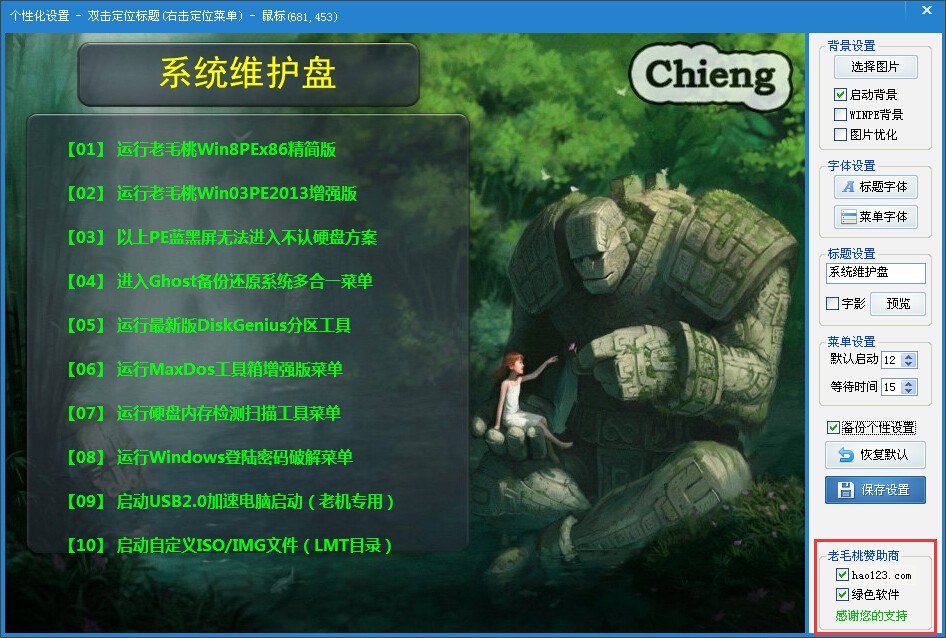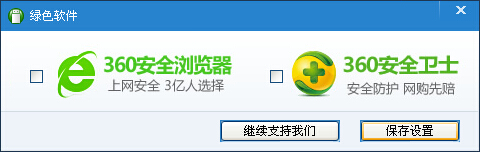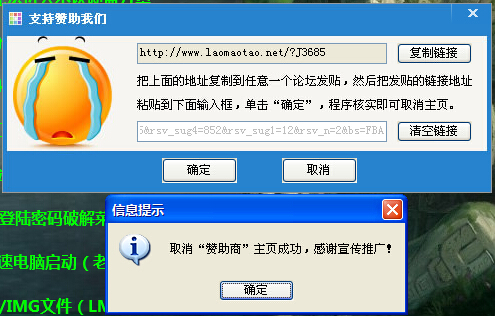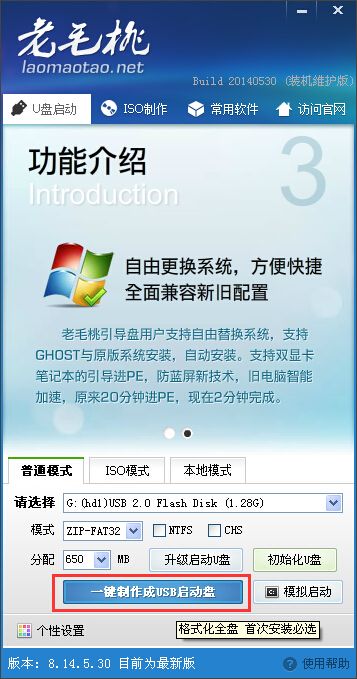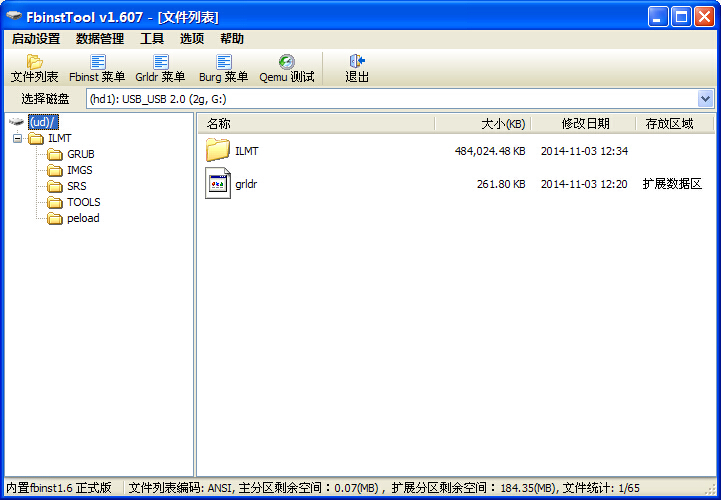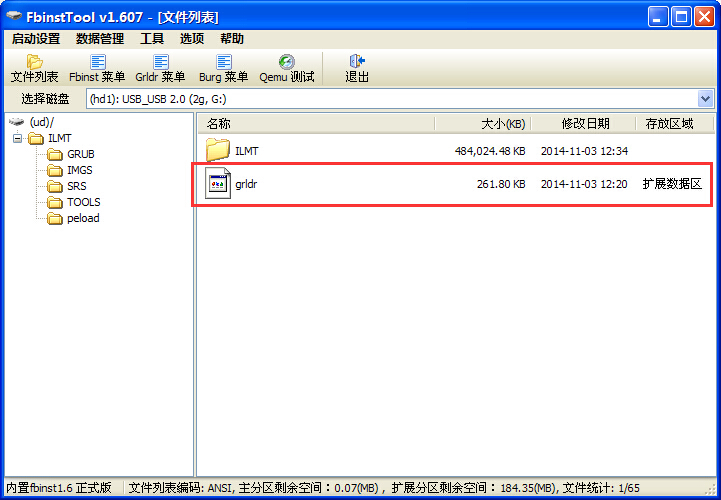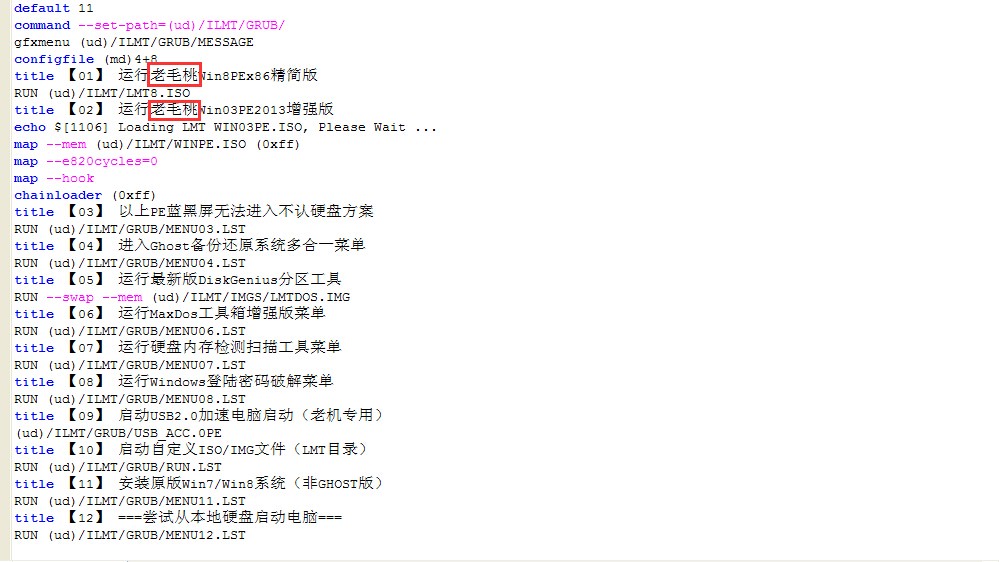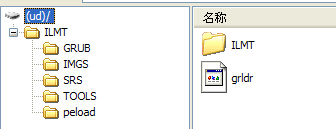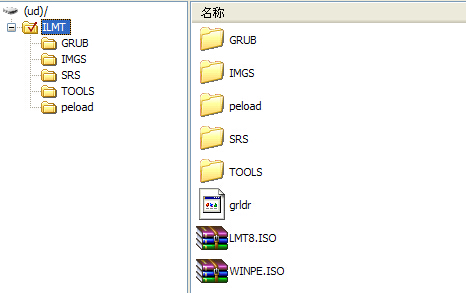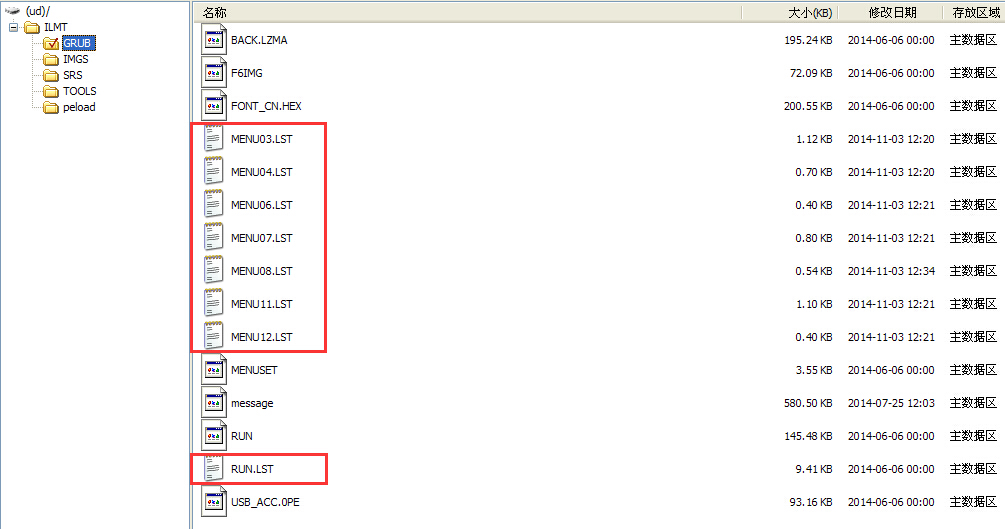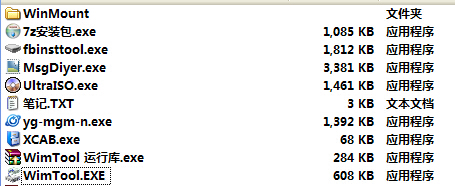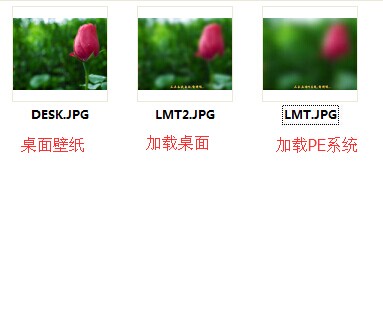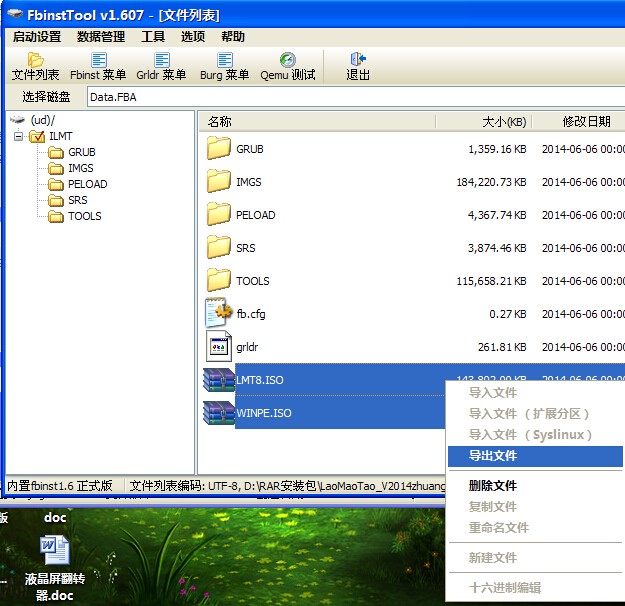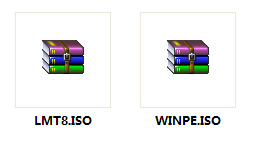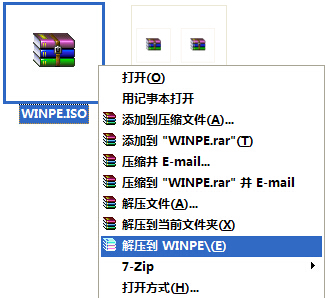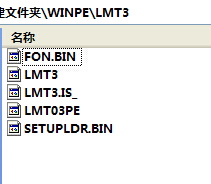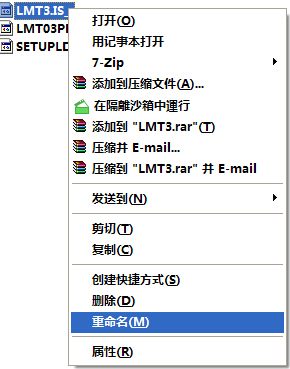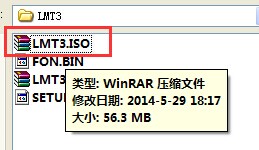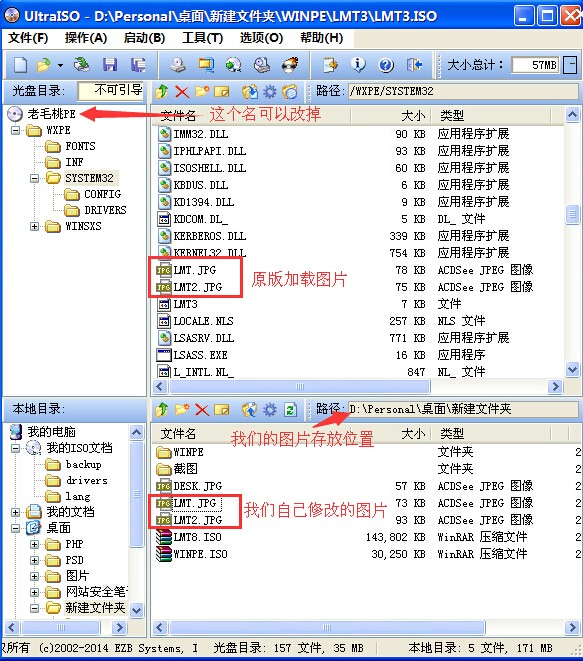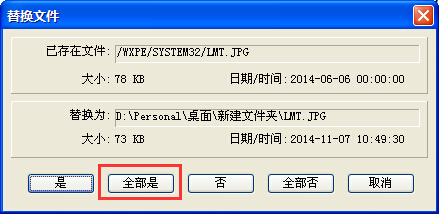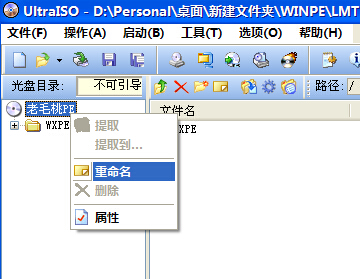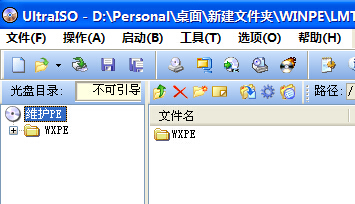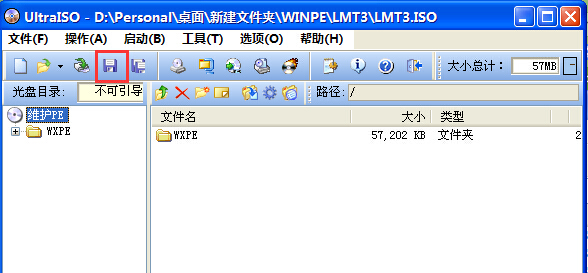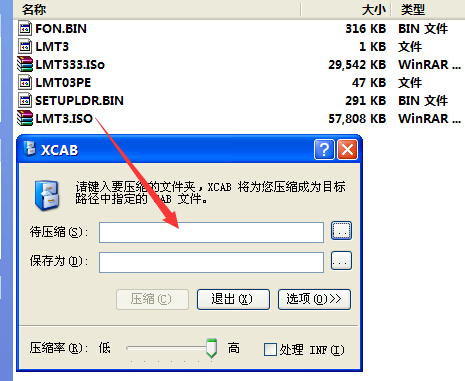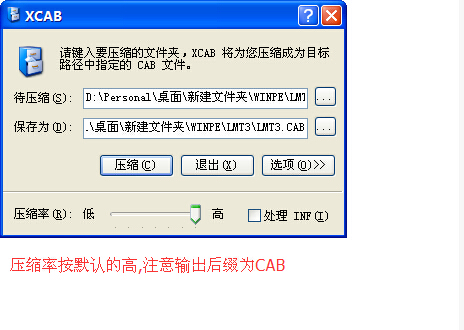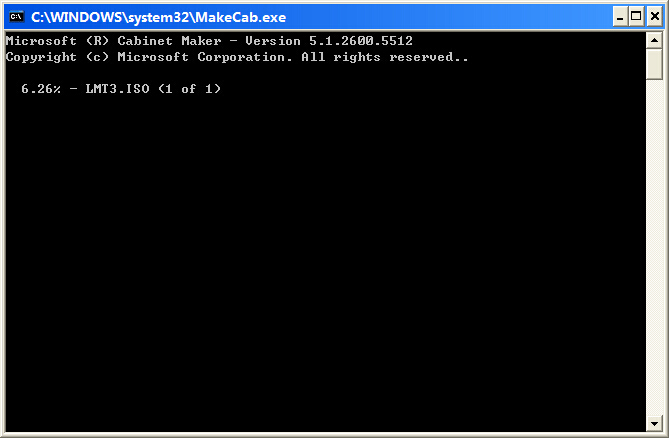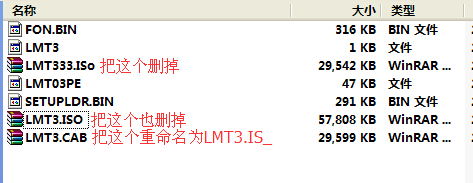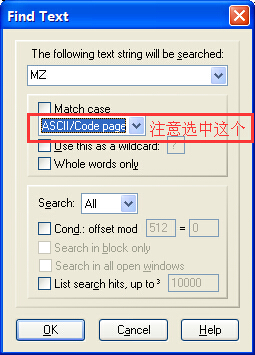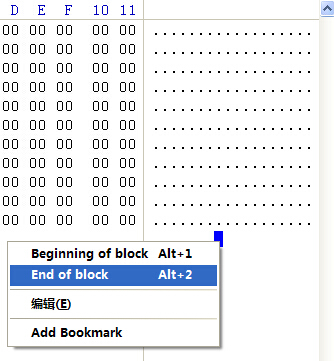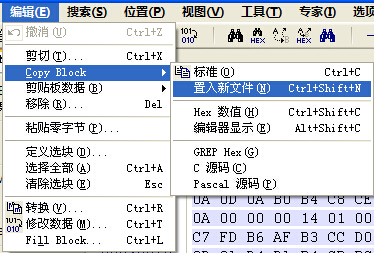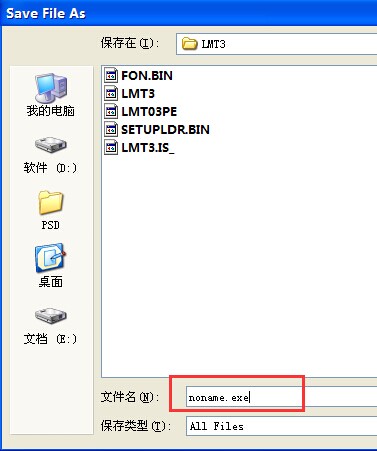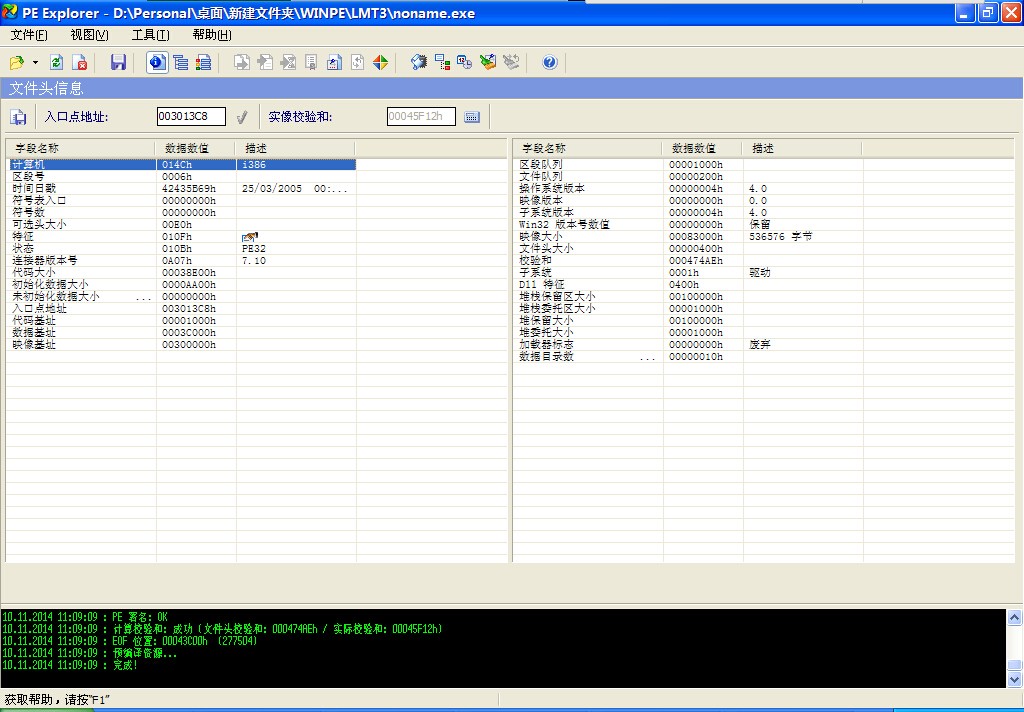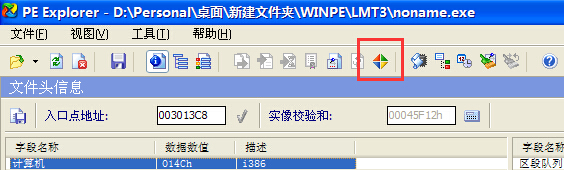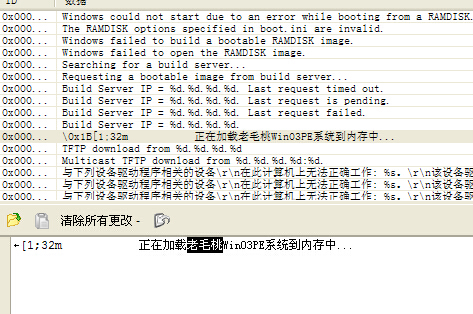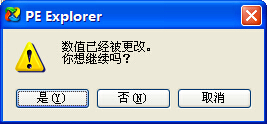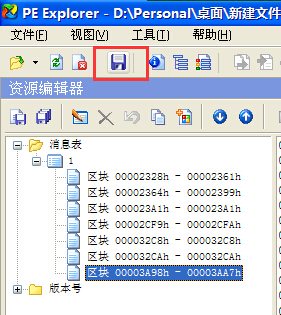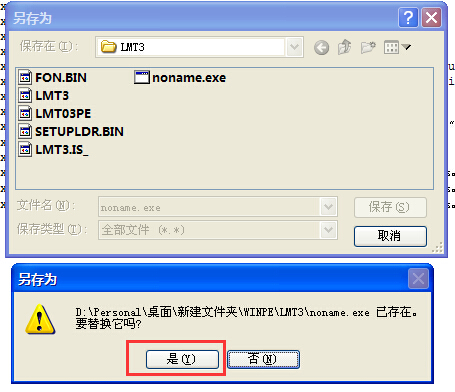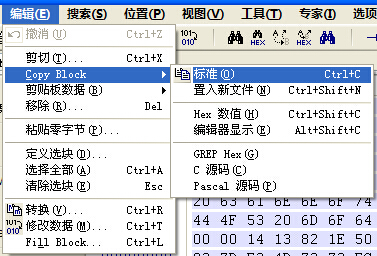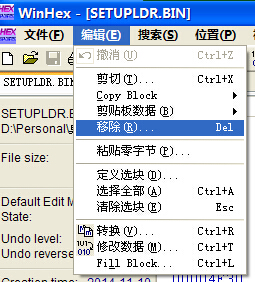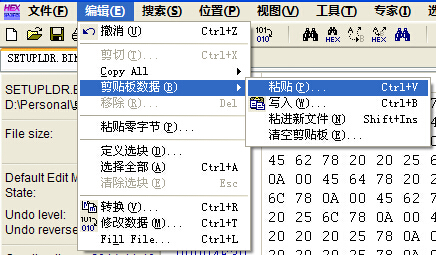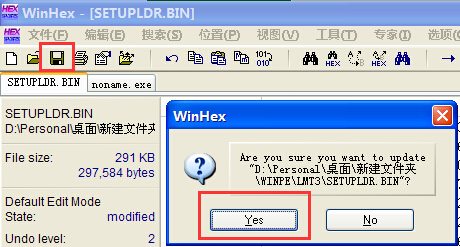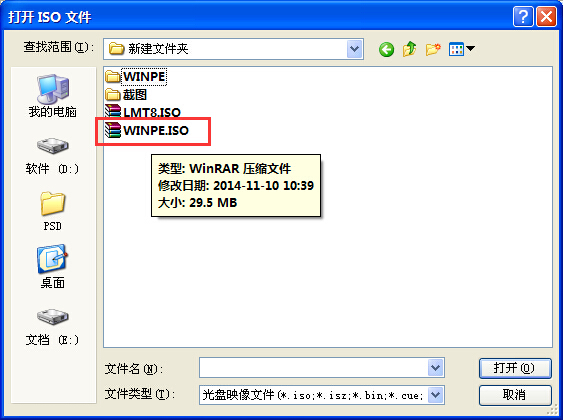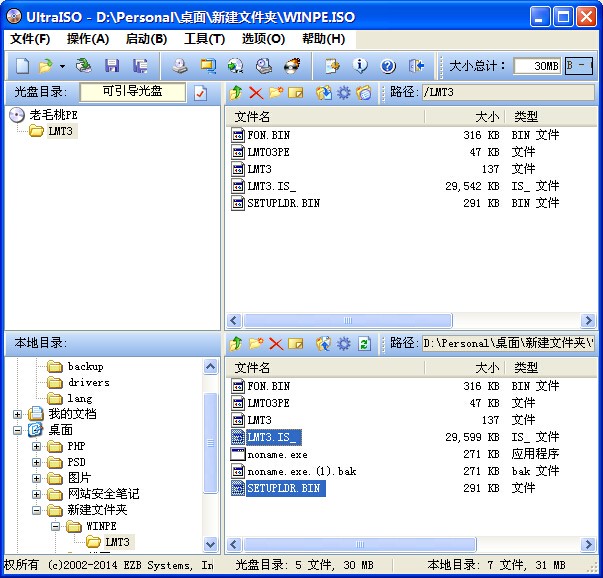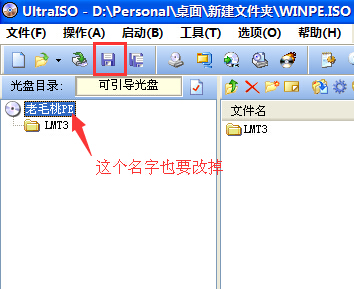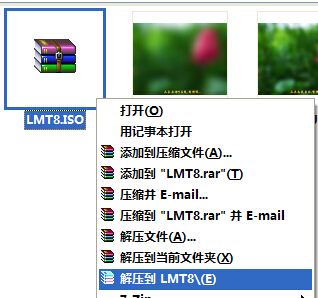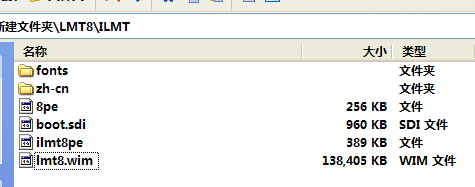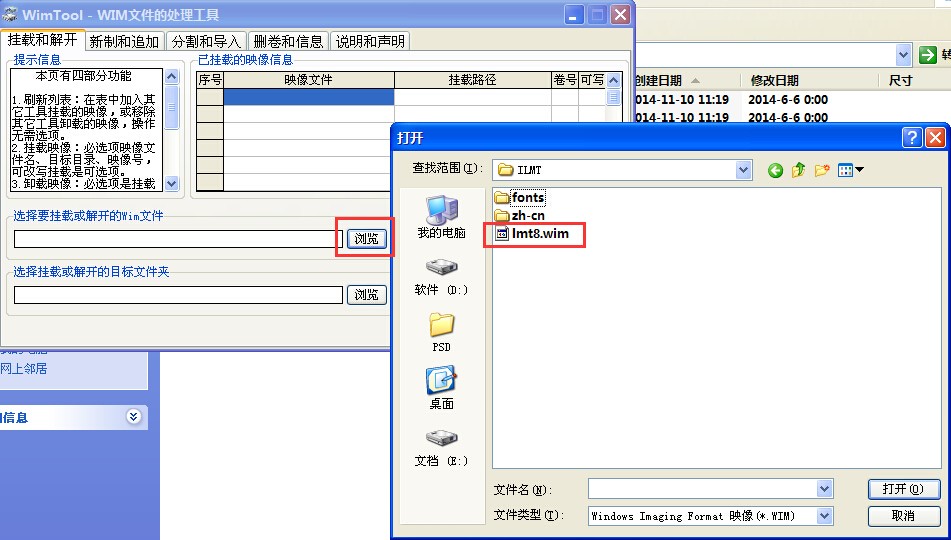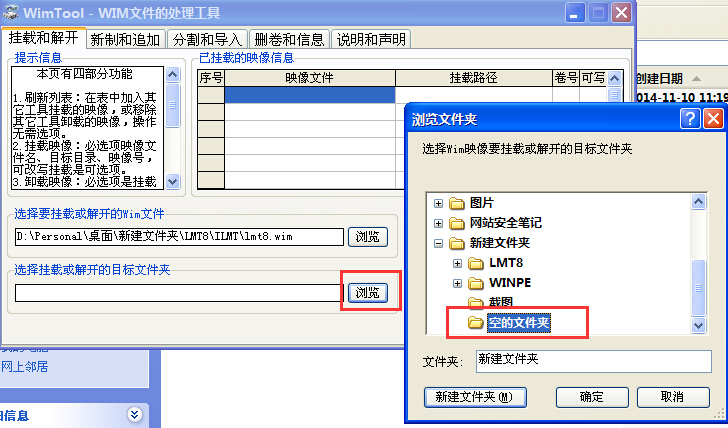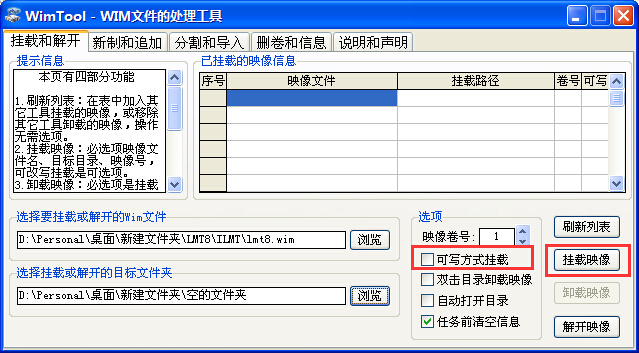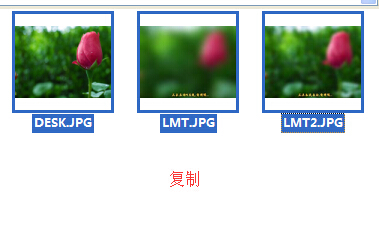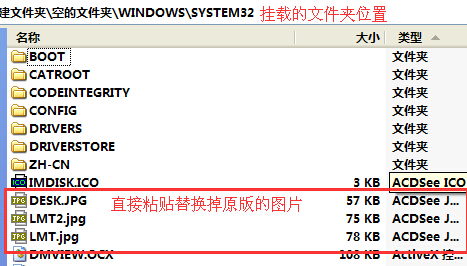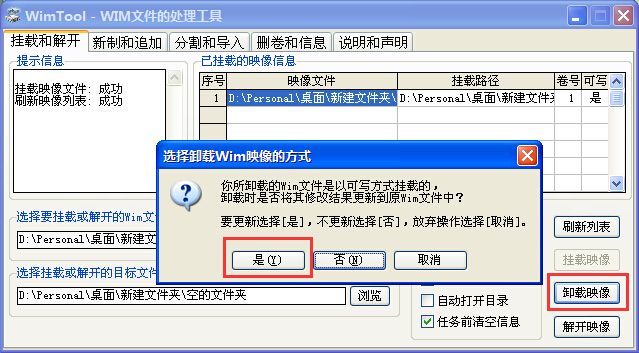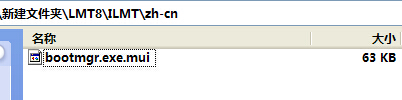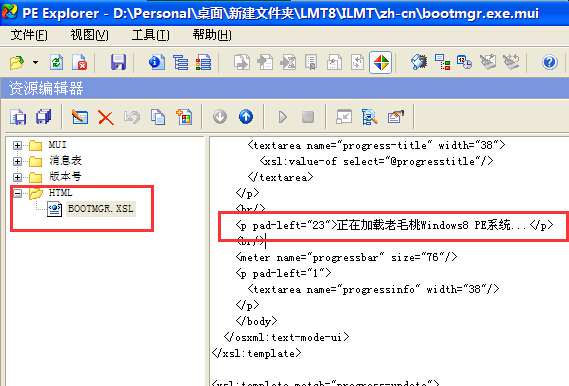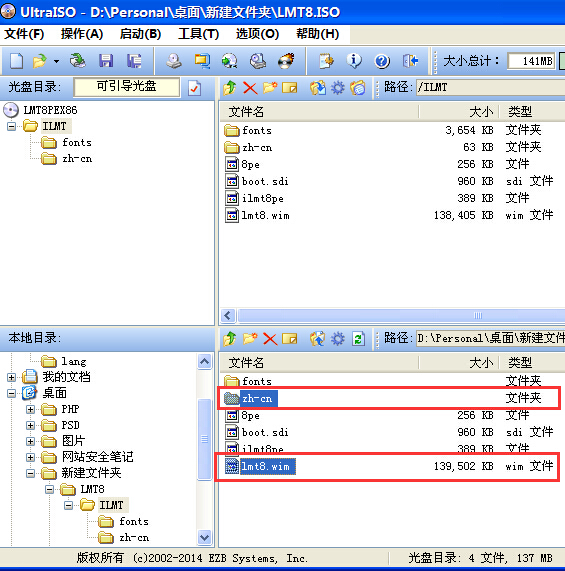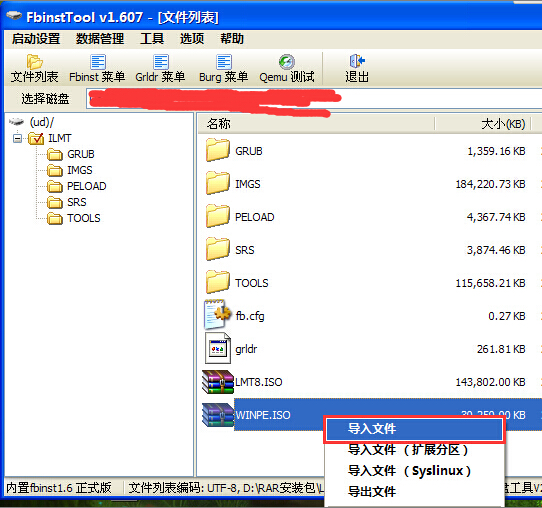博主从05年开始接触计算机,不能说是高手也算个老菜了,当时装系统还是用蕃茄花园的光盘安装系统,后来在学校管理机房,哪台电脑坏了就硬盘对拷。
时到今日,重启系统的方法五花八门,其中使用最广的莫过于PE优盘系统。PE优盘系统也有很多:大白菜、老毛桃、深度、通用PE工具箱、U大师、电脑店……这些PE优盘系统大多都会捆绑软件安装、更改主页等,一不小心,你就中招。虽然有些是可以自己去取消,但是启动画面还是带有各种LOGO,很是不爽。
下面切入正题,如何修改个性的WINPE优盘系统?
我们现在以老毛桃WINPE为例:
在老毛桃官方下载安装程序
有两个版本:完美贡献版和uefi版,两者的区别,自己度娘去,这里我下载的是完美贡献版。
看上去是个应用程序,实际上鼠标右键是可以解压的,也就是一个压缩包。
安装完毕后,插入制作PE优盘系统的优盘(建议大小1G以上),然后运行程序
个性化修改与设置
速度为主的选HDD,兼容为主的选ZIP(个人喜欢选ZIP模式)
分配空间大小就先650MB吧
不要急着制作USB启动盘,点个性设置修改一下
原来界面是这样
经过修改后我的是这样
修改界面完后,再手动去掉捆绑软件和主页修改
去除“绿色软件”的勾后会弹出窗口,把两个勾都去掉,记得点“保存设置”
接下来是取消主页修改,这里有个小技巧,直接把推广地址用百度搜索下,
再将百度出来的地址粘贴到下面那个框就OK了
点击“保存设置”
选择“是”返回主界面
制作PE优盘系统
虽然PE优盘系统做好了,我们还要把菜单的"老毛桃"去掉
下载并运行USB万能启动制作工具“fbinsttool”,它会自动载入PE优盘系统
修改菜单文件
直接双击后可编辑,把“老毛桃”去掉后,Ctrl+S保存
grldr有两个,两个都要修改,还有其他菜单文件也要修改,具体位置看图片
第一个grldr在根目录下
第二个grldr在ILMT目录下
还有其他要修改的菜单文件
PS:至此大致老毛桃winpe优盘启动系统个性修改就完成了,当然启动PE后还是会显示“正在加载老毛桃PE系统”字样,这个是ISO里边的两张图片,
有能力的可以自行解压出来,替换LMT.jpg和LMT2.jpg。也许会有人问,为什么不直接修改老毛桃的数据文件DATA.LMT呢,这个我也试过,修改后老毛桃主程序会报DATA.LMT文件非法,这个可能有文件校验,或者你也可以修改DATA.LMT文件,再用其他软件写入优盘,这办法我没试过。
======================================================
用到的工具:链接: http://pan.baidu.com/s/1mh23sBA 密码: nvp7
======================================================
第二步
上次我教大家修改老毛桃PE,包括去除主页绑定,软件绑定,自定义启动背景,自定义菜单。
现在教大家修改老毛桃2003PE和WIN8E的加载文字,加载图片和桌面图片。
这次要用到的软件有fbinsttool、UltraISO、XCAB压缩软件、WimTool、Win Hex、PExplorer反编译工具。
还需要准备三张修改好的图片,分别是桌面壁纸,加载PE系统图片,加载桌面图片。名字分别是DESK.JPG,LMT.JPG,LMT2.JPG。
插入制作好的老毛桃PE优盘,打开软件fbinsttool后,fbinsttool自动载入U盘PE的文件,导出WINPE.ISO和LMT8.ISO这两个文件。(注:图片为我直接在DATA.FBA导出文件)
导出的两个文件最好放到空的文件夹里
在文件WINPE.ISO右键“解压到WINPE”
进入文件夹WINPELMT3可以看到以下文件
需要修改的文件是LMT3.IS_和SETUPLDR.BIN。
这里我们先来修改LMT3.IS_,将LMT3.IS_重命名为LMT333.ISO(反正不能为LMT3.ISO)
右键解压LMT333.ISO到当前文件夹,得到文件LMT3.ISO
运行UltraISO,打开刚刚解压出来的LMT3.ISO文件
打开ISO,进入/WXPE/SYSTEM32/,将我们修改好的两个图片LMT.JPG和LMT2.JPG拖进入替换掉里面的原文件
会弹出话话询问窗口,选“全部是”
顺便把ISO名也改掉
记得保存
运行XCAB压缩软件,打开我们刚修改过的LMT3.ISO,
按默认,点压缩后会弹出CMD的压缩窗口,自动压缩
把压缩好的LMT3.CAB重命名为LMT3.IS_,原来那两个文件可以删掉了。
现在修改到SETUPLDR.BIN文件,用WIN HEX打开它
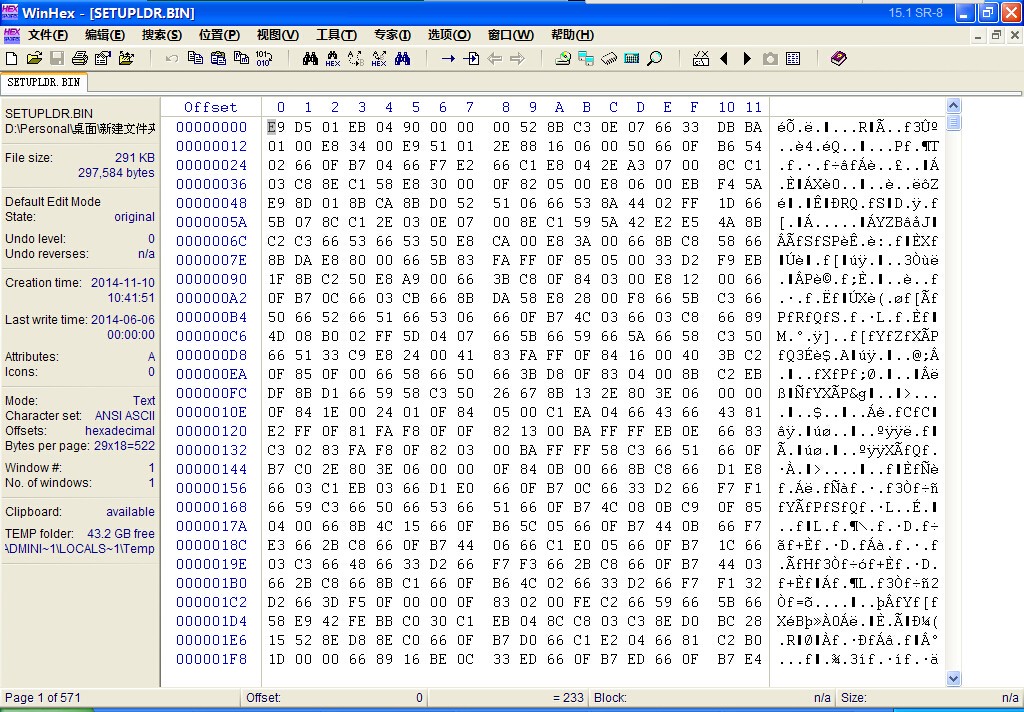 依次“搜索”-“搜索文本”,搜索"MZ",注意是ASCII。
依次“搜索”-“搜索文本”,搜索"MZ",注意是ASCII。
在右边文本中的"MZ"的M右键,选择开始处
拉到最底,在最后同样右键,选择结束处。
将选择区域置入新文件
保存文件后缀为EXE
用Pexplorer打开这个EXE文件进行反编译
在消息表中选中最后一个,选择编辑资源
 找到并编辑“正在加载老毛桃WIN03PE系统到内存中……”,修改成你喜欢的文字
找到并编辑“正在加载老毛桃WIN03PE系统到内存中……”,修改成你喜欢的文字
依次选择:确定-确定更改
另存为…
覆盖掉原文件
用WIN HEX打开修改过的EXE文件,同样方式MZ开始,拉到最后为结束进行选择
编辑-复制-标准
再用WIN HEX打开没有修改过的SETUPLDR.BIN,将MZ以及后面的移除
在最后,粘贴进我们从EXE复制的数据
保存,替换原文件
用UltraISO打开导出的WINPE.ISO
用UltraISO打开导出的WINPE.ISO
顺便把ISO名字也改掉,记得保存。
到这里03PE就修改完成,到WIN8PE了
同样,WIN8PE也需要修改两个文件lmt8.wim和 文件夹zh-cn里的bootmgr.exe.mui
右键WIN8PE的ISO,右键解压到LMT8
进入LMT8文件夹里,内容如图
运行WINTOOL来修改WIM文件,运行之前,先运行“运行库”
选择挂载的WIM文件:lmt8.wim
来到我们准备好修改过的三个图片,将三个图片进行复制
接着来到我们挂载的目标文件夹,进入WINDOWSSYSTEM32
粘贴刚刚复制的三个图片,替换掉原版图片
回到WIMTOOL窗口,卸载映像,选是更新映像
接着修改bootmgr.exe.mui
直接用Pexplorer打开bootmgr.exe.mui
点开HTML的BOOTMGR.XSL进行编辑资源
以同上面的修改方法改掉“正在加载老毛桃WINDOSW8 PE系统…”字样,记得保存
保存后,默认它会备份原文件,这个备份文件删掉
用UltraISO打开导出的LMT8.ISO,将修改后的两个文件拖上去,替换掉原ISO的文件,记得保存
最后一步了
插入制作好老毛桃PE的U盘,打开fbinsttool自动载入U盘PE内容
导入修改完成的两个ISO文件,替换掉原来的文件
到这里,老毛桃winpe优盘启动系统个性修改就完成了。
PS:如果要更新软件,就用修改WIN8PE的方法,修改ILMT/TOOLS/下的basic.wim和Etxend.wim就行了。
======================================================
用到的工具:链接: http://pan.baidu.com/s/1mh23sBA 密码: nvp7
======================================================